Win10系统怎样添加拨号连接桌面快捷方式
一位用户反馈刚刚在家里安装好了宽带,但是并没有准备无线路由器,导致在Win10系统中需要通过拨号才可以上网。而由于网上下载的Win10系统把宽带连接给精简掉了,根本无法拨号上网。这该怎么办呢?下面,小编就给大家分享下如何给Win10系统添加拨号连接快捷方式到桌面的方法。
推荐:win10系统下载地址
步骤如下:创建宽带连接
1、按下“Win+I”组合键打开“设置”,在框中点击“网络和internet”;
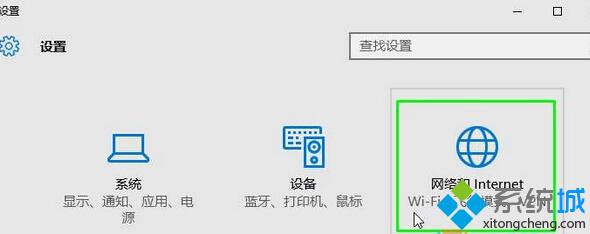
2、在左侧点击“拨号”,在右侧点击“设置新连接”;
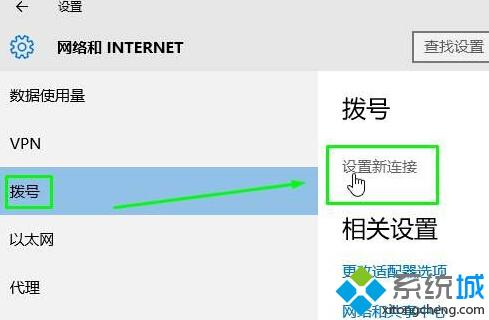
3、选中“连接到internet”点击下一步;
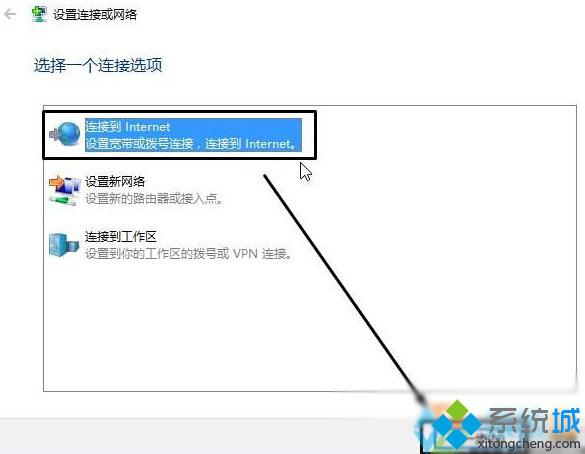
4、点击:宽带(PPPoE);
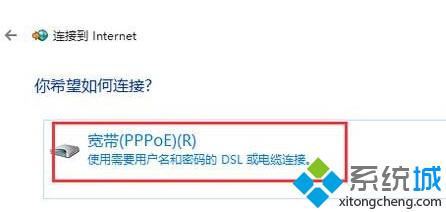
5、输入网络供应商提供的宽带账号密码,然后勾选“记住此密码”和“允许其他人使用此连接”点击链接即可;

步骤:在桌面添加宽带连接快捷方式
1、在右下角网络图标上单击右键,选择“打开网络和共享中心”;
2、点击“更改适配器设置”;
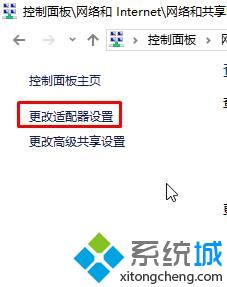
3、在“宽带连接”上单击右键,选择“创建快捷方式”即可。
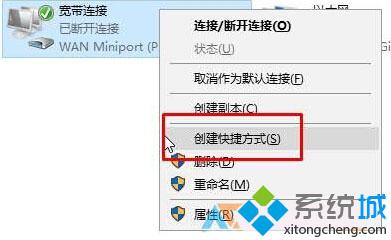
通过上述几个步骤的简单操作,我们就能在Win10系统下成功添加拨号连接快捷方式到桌面了。感兴趣的用户,不妨自己尝试操作一遍吧!关注Windows10,锁定系统城(https://www.xitongcheng.com/)
相关教程:怎么拨号连接宽带edge添加桌面快捷方式为什么老是要拨号连接tp路由器宽带拨号上网连接不上如何开机自动拨号上网我告诉你msdn版权声明:以上内容作者已申请原创保护,未经允许不得转载,侵权必究!授权事宜、对本内容有异议或投诉,敬请联系网站管理员,我们将尽快回复您,谢谢合作!










